Comment résoudre le problème de votre pilote audio Realtek bloquant le mode veille
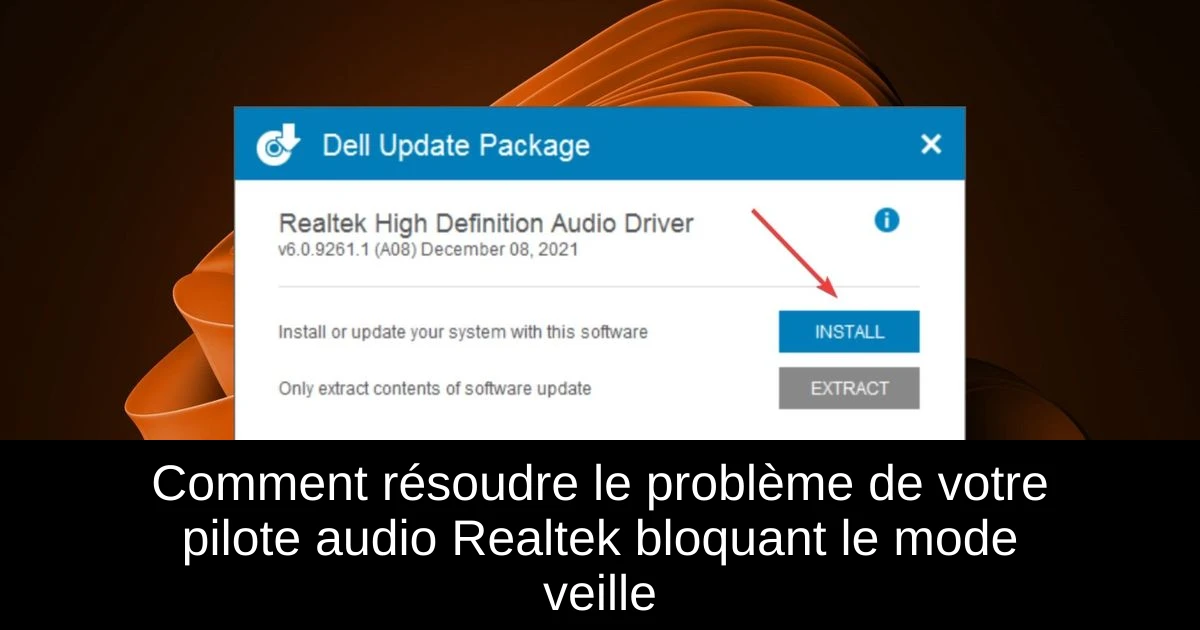
Si vous avez récemment remarqué que votre PC ne passe pas en mode veille à cause de votre pilote audio Realtek, vous n'êtes pas seul. Ce problème peut être frustrant, surtout lorsque vous souhaitez économiser de l'énergie ou éviter la surchauffe de votre machine. Heureusement, plusieurs solutions efficaces existent pour remédier à cette situation. Dans cet article, nous allons explorer cinq méthodes simples pour régler ce dysfonctionnement. Que vous soyez un gamer acharné ou simplement un utilisateur occasionnel, ces étapes vous permettront de tirer le meilleur parti de votre PC.
Pourquoi votre PC ne passe-t-il pas en mode veille ?
Avant d'aborder les solutions, il est essentiel de comprendre pourquoi votre ordinateur refuse d'entrer en mode veille. Divers facteurs peuvent en être à l'origine. Tout d'abord, vérifiez vos paramètres d'alimentation : il est possible qu'ils soient configurés pour ne jamais dormir ou hiberner. Ensuite, des conflits logiciels peuvent également perturber le fonctionnement de votre système, en particulier si vous avez récemment installé de nouveaux programmes.
De plus, les applications en arrière-plan, les programmes antivirus ou encore des pilotes récemment mis à jour peuvent empêcher votre machine de se mettre en veille. Les périphériques USB, comme les casques audio ou les imprimantes, peuvent également être responsables de ce problème. Un examen minutieux de ces éléments est donc nécessaire avant d'appliquer des correctifs.
5 solutions pour remédier à ce problème
Voici quelques étapes à suivre pour résoudre le problème de votre pilote audio Realtek qui bloque votre ordinateur en mode veille :
- 1) Désactiver Cortana : Ouvrez la commande Exécuter avec les touches Windows + R, tapez "regedit" et appuyez sur Entrée. Accédez à HKEY_LOCAL_MACHINE\SOFTWARE\Policies\Microsoft\Windows\Windows Search, puis créez une nouvelle valeur DWORD (32 bits) que vous nommerez AllowCortana, en lui assignant la valeur 0. Redémarrez votre PC.
- 2) Désinstaller et réinstaller les pilotes audio : Allez dans le Gestionnaire de périphériques en tapant "Gestionnaire de périphériques" dans la barre de recherche. Développez "Contrôleurs audio, vidéo et jeu", faites un clic droit sur Realtek High Definition Audio, puis choisissez "Désinstaller le périphérique". Redémarrez ensuite votre ordinateur pour que les pilotes soient réinstallés automatiquement.
- 3) Exécuter l'utilitaire de dépannage de l'alimentation : Ouvrez les Paramètres, sélectionnez "Système", puis "Dépanner". Cliquez sur "Autres dépanneurs" et lancez l'option relative à l'alimentation.
- 4) Restaurer les paramètres d'alimentation par défaut : Lancez une invite de commandes en tant qu'administrateur et entrez la commande "powercfg -restoredefaultschemes" pour restaurer les paramètres par défaut.
- 5) Exécuter un rapport d'efficacité énergétique : Dans une invite de commandes exécutée en tant qu'administrateur, tapez "powercfg /energy" pour générer un rapport qui identifiera les problèmes liés à l'alimentation.
Conclusion
Pour conclure, le pilote audio Realtek peut parfois causer des désagréments en bloquant le mode veille de votre PC. En suivant les étapes mentionnées ci-dessus, vous devriez être en mesure de résoudre ce problème rapidement. N'oubliez pas de vérifier régulièrement vos paramètres d'alimentation et de garder vos pilotes à jour pour éviter d'autres problèmes à l'avenir. Si vous avez trouvé une solution qui a fonctionné pour vous, n'hésitez pas à partager votre expérience ! Cela pourrait aider d'autres utilisateurs à résoudre des problèmes similaires.
Passinné en jeuxvidéo, high tech, config PC, je vous concote les meilleurs articles

Newsletter VIP gratuit pour les 10 000 premiers
Inscris-toi à notre newsletter VIP et reste informé des dernières nouveautés ( jeux, promotions, infos exclu ! )
















